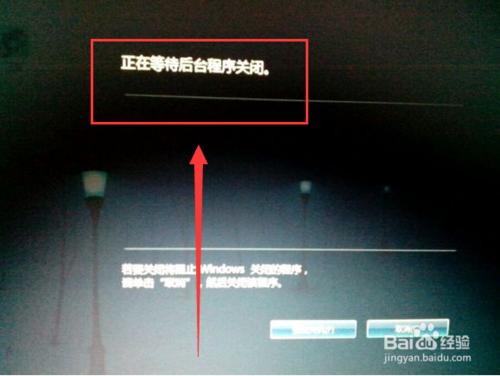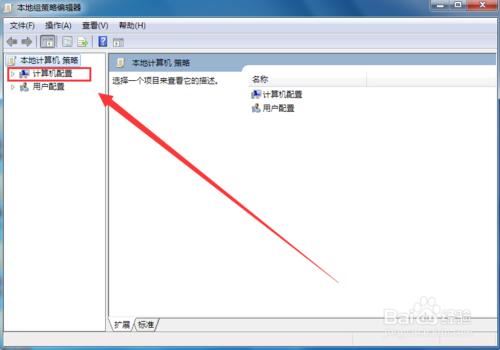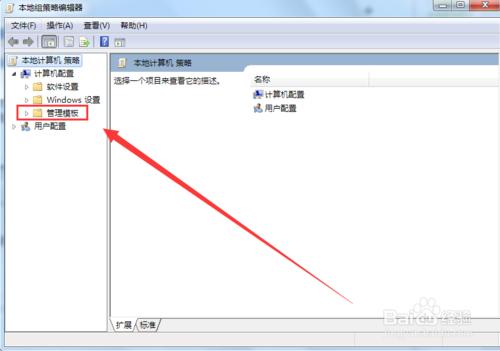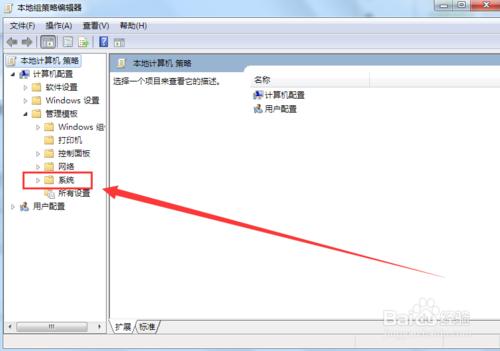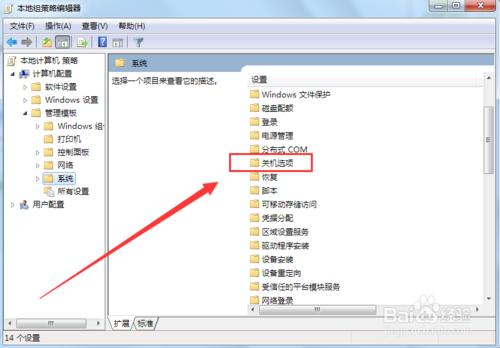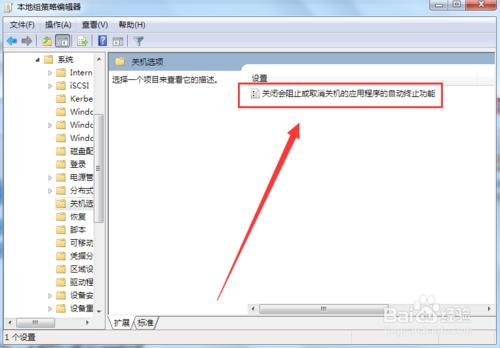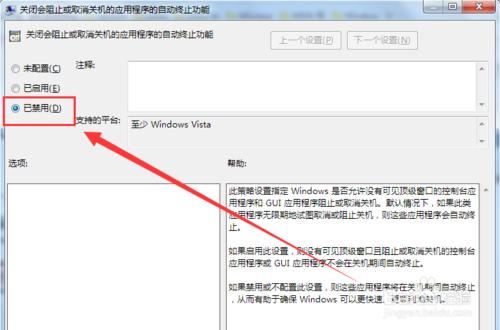小編相信很多人都在使用win7系統,大家應該都知道,每次關機時都會彈出“等待後臺關閉”這個介面,有時候為了趕時間,不得不立即關機,真的很煩人。
那麼,在關機的時候有沒有辦法取消這個介面呢?下面小編就給大家介紹一下具體的方法,希望能夠幫助到大家。
工具/原料
WIN7系統
方法/步驟
首先開啟電腦,同時按下【WIN+R】組合鍵,開啟【執行】對話方塊,然後在對話方塊中輸入“gpedit.msc”,單擊【確定】按鈕。如下圖所示。
這就打開了【本地組策略編輯器】,然後在視窗左側單擊【計算機配置】這個選項。如下圖所示。
然後在開啟的列表中,單擊開啟【管理模組】這個選項,如下圖所示。
這時再單擊【系統】這個選項,如下圖所示。
然後在視窗的右側,找到並且雙擊開啟【關機選項】這個選項,如下圖所示。
然後在開啟的介面,再雙擊開啟【關閉會阻止或取消關機的應用程式的自動終止功能】這個選項。
然後在開啟的視窗,單擊選擇【已禁用】,再單擊【確定】按鈕。這樣設定以後,下次關機時應用程式就會自動終止,我們就可以實現快速關機了。
注意事項
此經驗由歲月無聲boy首發,版權所有。
如果您感興趣,請投上一票或者點選收藏,謝謝。